サンクスメール機能は、購入者へ自動でメール配信できる機能です。
配信する内容やタイミングも指定できるので、効率よくレビューを依頼できます。
サンクスメールのテンプレート文と表示例
下記はサンクスメールのテンプレート文です。
そのままご利用はもちろん、ご自由に編集していただいても問題ございません。
件名:ご注文ありがとうございます。
万が一商品に問題がございました際は、
アマゾンマーケットプレイスの規約に沿って
配送状況の確認、返品・返金などの対応をさせて頂きますので
下記のお問い合わせフォームよりご連絡ください。
お問い合わせフォームはこちらから
https://www.amazon.co.jp/gp/help/contact-us/general-questions.html
また下記より評価をいただけましたら幸いです。
https://www.amazon.co.jp/hz/feedback/?_encoding=UTF8&orderID={amazon-order-id}
この度は当店をご利用頂きまして、誠にありがとうございます。
またのご利用を心よりお待ちしております。
配信されたメールは下記のような形で表示されます。
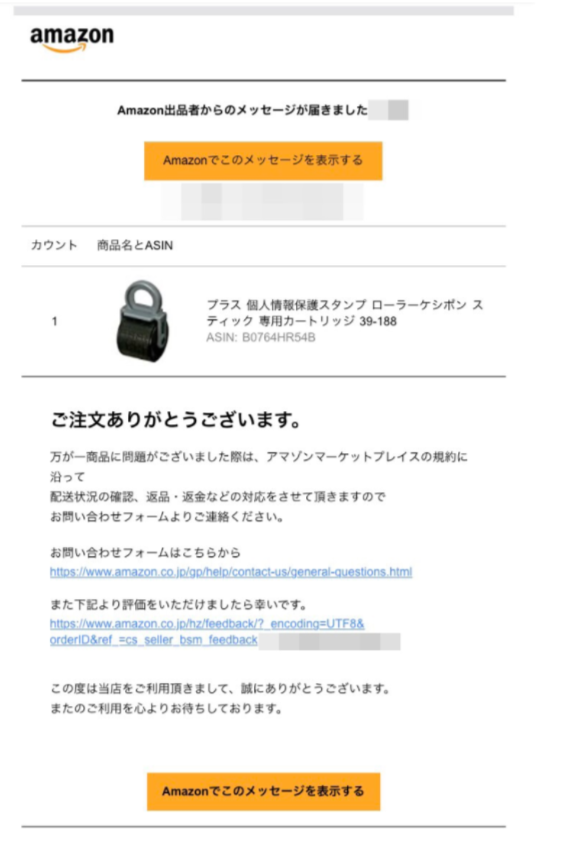
サンクスメールは、セラースケット価格改定→Amazonへ転送され、Amazon→購入者様へ配信されるシステムです。
サンクスメールの送信履歴はセラーセントラルの『メッセージ』からご確認いただけます。
テンプレート修正のお知らせ(2022/10/25)
本ページに記載しているテンプレートの一部URLを修正いたしました。
本ページからコピーし利用されていた会員様は再度コピーをお願いいたします。
【初回のみ】Amazonで初期設定してください
サンクスメール機能をご利用するには、初回のみAmazonでの設定が必要です。
下記手順に従ってメールアドレスの登録を行います。
- STEP.1ログイン後右上の設定アイコンから「サンクスメール設定」をクリックします。
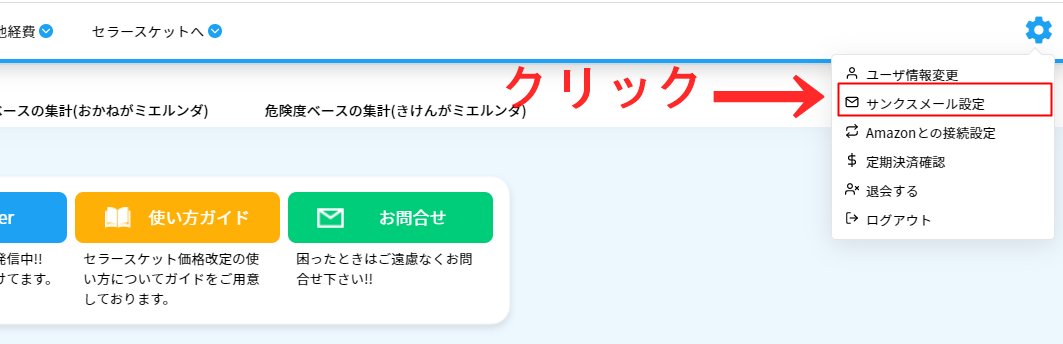
- STEP.2設定ページが表示されましたら
①アドレスをコピー
②「セラーセントラルのメッセージングの許可を開く」をクリックします。
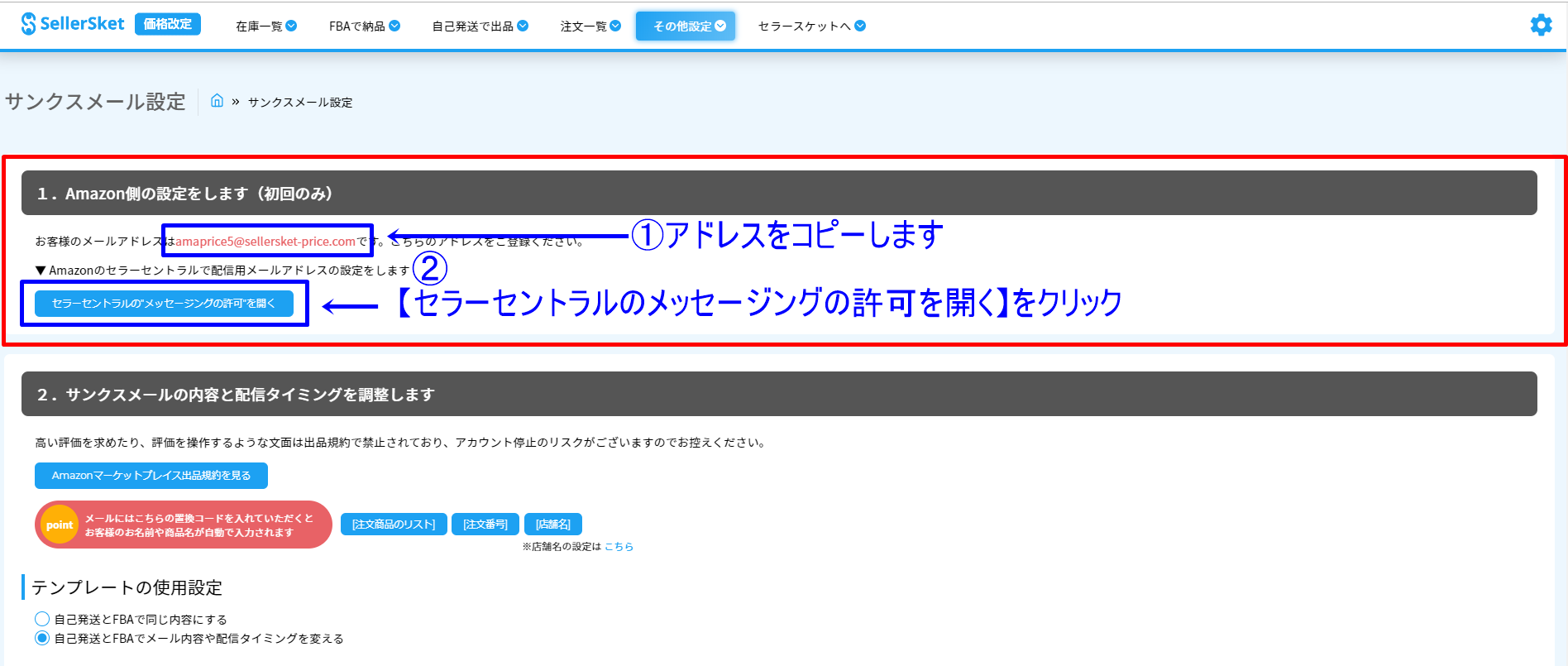
- STEP.3セラーセントラル内のメッセージング許可ページに移行後、「Eメールアドレスを追加する」をクリックします。
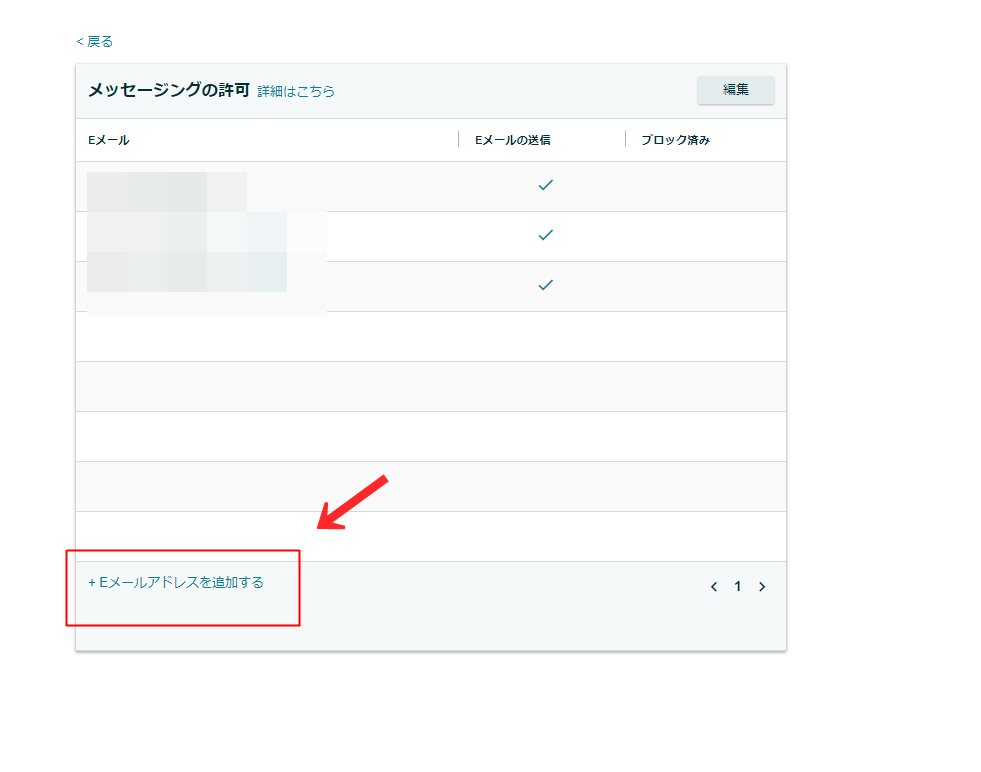
- STEP.4Eメールアドレスを追加が表示されますので、ステップ1でコピーしたアドレスをペーストして追加します。
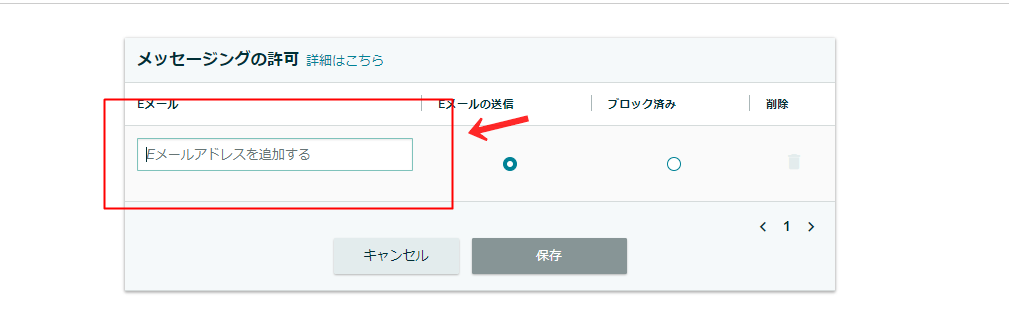
- 「保存」をクリックし完了となります。
サンクスメールの内容と配信タイミングについて
サンクスメールの使用設定は2種類あります。
- ・自己発送、FBAで同じ内容にする
- ・自己発送、FBAでメール内容や配信タイミングを変える

テンプレートの使用設定が決まったら、件名やメール本文、配信タイミングを設定します。
▪自己発送の注文
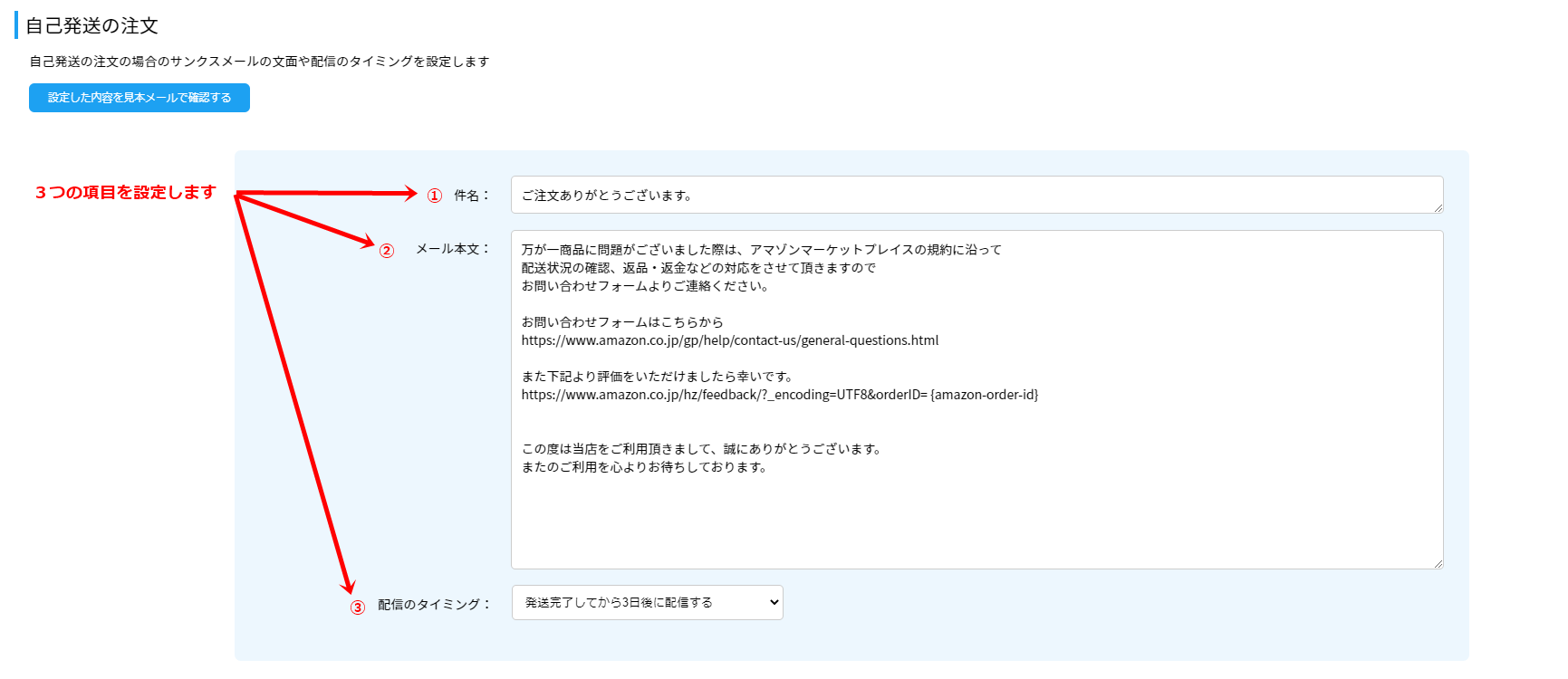
設定が完了したら「設定内容を保存する」をクリックします。
▪FBAの注文
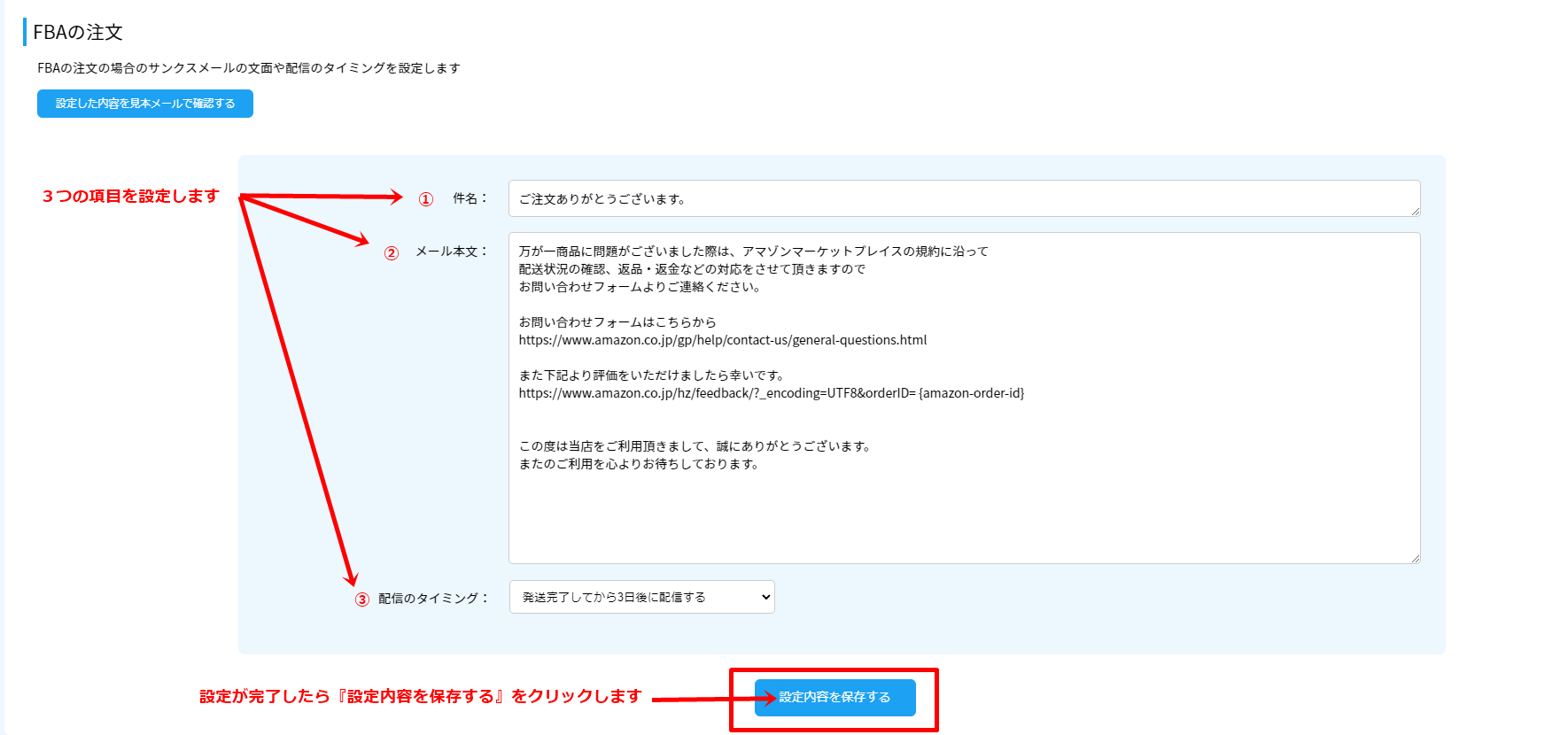
配信のタイミングは発送してからすぐ~30日後まで選ぶことができます。
なお、配信の時間帯は指定することができませんのでご了承ください。
(システム上で「発送完了」が反映されたタイミングから、24時間単位で日数がカウントされます。)
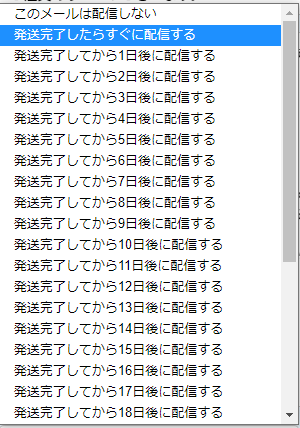
購入者へ送られるメールの文章は「設定した内容を見本メールで確認する」をクリックします。
(サンクスメールはAmazonの仕様となるため実際には商品画像等が含まれます。)
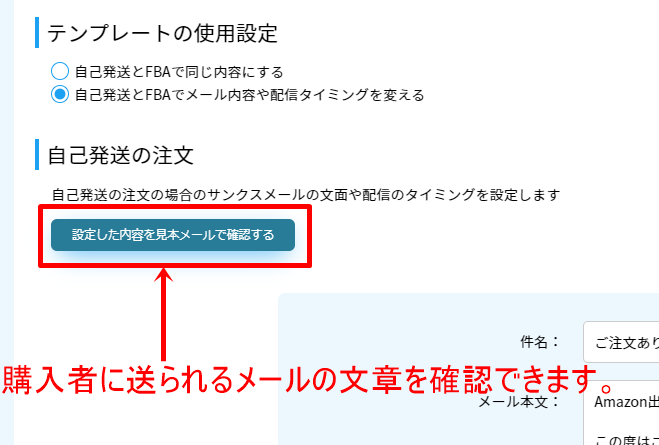
個人情報の観点から購入者様のお名前は配信できません。
また商品ごと等個別での配信設定は行えません。
サンクスメールが正しく送られない時は?
サンクスメールの改行について
セラーセントラルの送信履歴は、Amazon様の仕様により、改行なしで表示されます。
ただし、購入者様には改行が反映されたメールが届いておりますので、ご安心ください。
サンクスメール機能について、購入者様に正しく表示されているか?とご心配の声をいただきました💦
弊社にてテストし、しっかり改行が反映されていることを確認済みですのでご安心ください✨
実際にどんな風に表示されているのかは、テスト画面を公開するのでご参考になれば幸いです🙇 pic.twitter.com/4w9mDmfMCV
— ルンダ先生@セラースケット (@seller_sket) February 20, 2023
「受信をオプトアウト」とは?
サンクスメールを送れない場合、購入者側でメッセージを一律で受信拒否に設定している可能性がございます。
下記のエラーメールが届いた場合は、残念ながら送信者側で対処することができません。
購入者が出品者からの迷惑メッセージの受信をオプトアウトすることを選択したため、○○に送信された注文 △△ のメッセージを配信できませんでした。
ただし上記の場合でも、Amazon様の既定のサンクスメール、評価依頼メールは届いておりますのでご安心ください。


